Კითხვა
საკითხი: როგორ გამოვასწოროთ Runtime Error 217?
როდესაც ვათვალიერებ ან ჩემს ელფოსტაში მე ვიღებ Runtime Error 217 ზედიზედ რამდენჯერმე. უმეტეს შემთხვევაში ეს ხდება ელ.წერილის წაკითხვისას ან სხვა ვებსაიტის ბმულის გამოყენების მცდელობისას. შემდეგ ჩვეულებრივ ჩნდება გაშვების შეცდომა და მიუთითებს, რომ "ინტერნეტმა შეწყვიტა მუშაობა". Დახმარება მჭირდება. ვცდილობდი გუგლში მოძებნა „როგორ გამოვასწორო გაშვების შეცდომები“ და როგორც ჩანს, ყოველთვის მიმყავს საიტებზე, რომლებსაც სურთ მიყიდონ რეესტრის გასუფთავების პროგრამები. იქნებ ამიხსნათ, როგორ გავასწორო Runtime Error 217 მარტივი გზით? მადლობა!
ამოხსნილი პასუხი
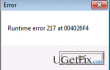
ჩვენმა მომხმარებელმა საკმაოდ ზუსტად აღწერა ძირითადი სიმპტომები, რომლებსაც Runtime Error 217 იწვევს. უფრო ზუსტად რომ ვთქვათ, შეცდომის შეტყობინება შეიძლება მოულოდნელად გამოჩნდეს და ხელი შეუშალოს გარკვეულ პროგრამებზე, ფაილებზე წვდომას ან თუნდაც ინტერნეტის დაბლოკვას. როგორც აღინიშნა, შეცდომა შეიძლება გამოვლინდეს ქსელის დათვალიერებისას; თუმცა, ჩვეულებრივ, Runtime Error 217 ამომხტარი ფანჯარა გამოჩნდება Windows-ის გაშვების დროს. ვარაუდობენ, რომ ამ პრობლემის მიზეზი არის გარკვეული პროგრამების შეჯახება Windows-ის გაშვების დროს. თუ გსურთ გაიგოთ, თუ როგორ უნდა გამოასწოროთ Runtime Error 217 Windows OS-ისთვის, მაშინ უნდა გააგრძელოთ ამ სტატიის კითხვა. ქვემოთ შეგიძლიათ იპოვოთ ნაბიჯ-ნაბიჯ სახელმძღვანელო, რომელიც გაჩვენებთ როგორ გააკეთოთ ეს ხელით. მიუხედავად ამისა, ასეთ შემთხვევებში ყოველთვის გირჩევთ გამოიყენოთ სანდო ანტი-სპივერის ან რეესტრის გამწმენდი, როგორიცაა RegCure Pro.
როგორ დავაფიქსიროთ Runtime Error 217 ხელით
დაზიანებული სისტემის შესაკეთებლად, თქვენ უნდა შეიძინოთ ლიცენზირებული ვერსია Reimage Reimage.
როგორც უკვე აღვნიშნეთ, სავარაუდოდ საუკეთესო გამოსავალი Runtime Error 217-ის გამოსასწორებლად ეს იქნება სისტემის სრული შემოწმება ანტი-სპივერის ან, სულ მცირე, რეპუტაციის მქონე რეესტრის გამწმენდით. თუმცა, თქვენ ასევე შეგიძლიათ დააფიქსიროთ შეცდომა ხელით. ამისათვის თქვენ უნდა შეასრულოთ შემდეგი ნაბიჯები:
- გახსენით Საწყისი მენიუ (ქვედა მარცხენა კუთხე), აკრიფეთ msconfig.exe (System Configuration Utility) საძიებო ველში და დააჭირეთ "შედი".
- წვდომის მიზნით სისტემის კონფიგურაციის პროგრამა, შეიძლება დაგჭირდეთ შეყვანა ადმინისტრატორის პაროლი. შეიყვანეთ იგი და დააჭირეთ "Enter" გასაგრძელებლად.
- გახსენით ზოგადი ჩანართი და აირჩიეთ შერჩევითი გაშვება ვარიანტი.
- მოხსენით ყველა "ჩატვირთვა გაშვება" ნივთები.
- გახსენით სერვისის ჩანართი და ჩაიცვი ტკიპი "მაიკროსოფტის ყველა სერვისის დამალვა" მონიშვნის ველი.
- Დააკლიკეთ 'Ყველას გაუქმება' ღილაკი (ქვედა მარჯვენა კუთხე).
- დააწკაპუნეთ 'Კარგი' და გადატვირთეთ კომპიუტერი.
უმეტეს შემთხვევაში, ამ ნაბიჯების შესრულება საკმარისია დააფიქსირეთ Runtime Error 217. თუმცა, თუ შეცდომა მაინც მოხდა, უნდა სცადოთ ეს:
- გახსენით Საწყისი მენიუ.
- აირჩიეთ მართვის პანელი → ინტერნეტის პარამეტრები → პროგრამები → დამატებების მართვა.
- იპოვე Norton კონფიდენციალური ბრაუზერის დამხმარე და გამორთე.
- დააწკაპუნეთ 'ᲙᲐᲠᲒᲘ' ცვლილებების დასადასტურებლად.
- Რესტარტი თქვენს კომპიუტერში ცვლილებების ჩასართავად.
ვიმედოვნებთ, რომ ზემოთ მოცემული სახელმძღვანელო დაგეხმარებათ ამაში დაფიქსირდა Runtime Error 217 Windows 7/8, XP და 8.1-ისთვის.
შეაკეთეთ თქვენი შეცდომები ავტომატურად
ugetfix.com გუნდი ცდილობს გააკეთოს ყველაფერი, რათა დაეხმაროს მომხმარებლებს იპოვონ საუკეთესო გადაწყვეტილებები მათი შეცდომების აღმოსაფხვრელად. თუ არ გსურთ ხელით შეკეთების ტექნიკასთან ბრძოლა, გთხოვთ, გამოიყენოთ ავტომატური პროგრამული უზრუნველყოფა. ყველა რეკომენდებული პროდუქტი გამოცდილი და დამტკიცებულია ჩვენი პროფესიონალების მიერ. ინსტრუმენტები, რომლებიც შეგიძლიათ გამოიყენოთ თქვენი შეცდომის გამოსასწორებლად, ჩამოთვლილია ქვემოთ:
შეთავაზება
გააკეთე ახლავე!
ჩამოტვირთვაპროგრამა Runtime Error 217-ის გამოსასწორებლადბედნიერება
გარანტია
გააკეთე ახლავე!
ჩამოტვირთვაპროგრამა Runtime Error 217-ის გამოსასწორებლადბედნიერება
გარანტია
თუ ვერ გამოასწორეთ თქვენი შეცდომა Reimage-ის გამოყენებით, დაუკავშირდით ჩვენს მხარდაჭერის ჯგუფს დახმარებისთვის. გთხოვთ, შეგვატყობინოთ ყველა დეტალი, რომელიც, თქვენი აზრით, უნდა ვიცოდეთ თქვენი პრობლემის შესახებ.
ეს დაპატენტებული სარემონტო პროცესი იყენებს 25 მილიონი კომპონენტის მონაცემთა ბაზას, რომელსაც შეუძლია შეცვალოს ნებისმიერი დაზიანებული ან დაკარგული ფაილი მომხმარებლის კომპიუტერში.
დაზიანებული სისტემის შესაკეთებლად, თქვენ უნდა შეიძინოთ ლიცენზირებული ვერსია Reimage მავნე პროგრამების მოცილების ინსტრუმენტი.

წვდომა გეო-შეზღუდულ ვიდეო კონტენტზე VPN-ით
პირადი ინტერნეტი არის VPN, რომელსაც შეუძლია ხელი შეუშალოს თქვენს ინტერნეტ სერვისის პროვაიდერს მთავრობა, და მესამე მხარეები არ აკონტროლებენ თქვენს ონლაინ და საშუალებას გაძლევთ დარჩეთ სრულიად ანონიმური. პროგრამული უზრუნველყოფა გთავაზობთ სპეციალურ სერვერებს ტორენტირებისა და სტრიმინგისთვის, რაც უზრუნველყოფს ოპტიმალურ შესრულებას და არ ანელებს თქვენს სიჩქარეს. თქვენ ასევე შეგიძლიათ გვერდის ავლით გეო-შეზღუდვები და ნახოთ ისეთი სერვისები, როგორიცაა Netflix, BBC, Disney+ და სხვა პოპულარული სტრიმინგის სერვისები შეზღუდვების გარეშე, მიუხედავად იმისა, თუ სად ხართ.
არ გადაიხადოთ გამოსასყიდი პროგრამის ავტორებს – გამოიყენეთ მონაცემთა აღდგენის ალტერნატიული ვარიანტები
მავნე პროგრამების შეტევები, განსაკუთრებით გამოსასყიდი პროგრამები, ყველაზე დიდი საფრთხეა თქვენი სურათებისთვის, ვიდეოებისთვის, სამუშაოსთვის ან სკოლის ფაილებისთვის. იმის გამო, რომ კიბერკრიმინალები იყენებენ დაშიფვრის მძლავრ ალგორითმს მონაცემთა ჩასაკეტად, მისი გამოყენება აღარ იქნება შესაძლებელი, სანამ ბიტკოინში გამოსასყიდი არ გადაიხდება. ჰაკერების გადახდის ნაცვლად, ჯერ უნდა სცადოთ ალტერნატივის გამოყენება აღდგენა მეთოდები, რომლებიც დაგეხმარებათ დაიბრუნოთ დაკარგული მონაცემების ნაწილი მაინც. წინააღმდეგ შემთხვევაში, თქვენ შეიძლება დაკარგოთ ფული, ფაილებთან ერთად. ერთ-ერთი საუკეთესო ინსტრუმენტი, რომელსაც შეუძლია აღადგინოს დაშიფრული ფაილების მინიმუმ ნაწილი – მონაცემთა აღდგენის პრო.